Вітаємо! У вас є абсолютно новий iPhone 5s, 5c, iPad Air або iPad mini з Retina, чи не так? Ну, навіть якщо у вас є новенький для вас iPad 3 або iPhone 4S, Cult of Mac покрив вам масу неочевидних порад та хитрощів, які допоможуть вам швидко та стильно працювати.
Встановіть ці параметри
По -перше, додаток Налаштування - ваш друг. Ви знайдете величезну допомогу чудових речей, які ви можете зробити, щоб ваш iPad або iPhone працювали набагато краще.
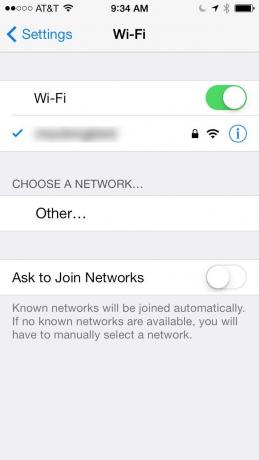
Відкрийте Налаштування, а потім натисніть Wi-Fi. Вимкніть перемикач поруч із пунктом "Попроси приєднатися до мереж", щоб ваш пристрій iOS не дратував вас щоразу, коли ви переходите на нове місце Wi-Fi. Якщо це увімкнено, і ви багато подорожуєте, це вас постійно дратує. Приєднатися до потрібних мереж вручну нескладно, і iPhone або iPad після цього запам’ятають їх.

Потім поверніться на головну сторінку налаштувань, прокрутіть униз і торкніться iCloud. Увімкніть "Знайти мій iPhone" (або "Знайти мій iPad").
Це важливий спосіб відстежувати свій пристрій, якщо він був вкрадений або загублений, і навіть коли ви просто розставляєте його по дому. Під час першого ввімкнення вам потрібно буде ввести облікові дані Apple ID.
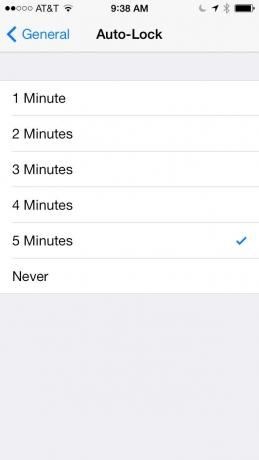
З головної сторінки налаштувань знову проведіть пальцем униз до області загальних і торкніться там. Приблизно на половині сторінки знайдіть функцію автоблокування та торкніться її параметрів. Змініть час на щось трохи довше, ніж стандартну хвилину, щоб ви не вводили свій пароль так часто. (Чорт, ви навіть можете вимкнути автоматичне блокування, хоча я б цього не пропонував.)
Деякі інші чудові поради та хитрощі щодо налаштувань:
- Змініть налаштування слайд -шоу вашого фоторамки iPad
- Збережіть час автономної роботи за допомогою налаштувань яскравості на вашому iPhone
- Нехай Siri перейде до екранів певних налаштувань
Простіше налаштування
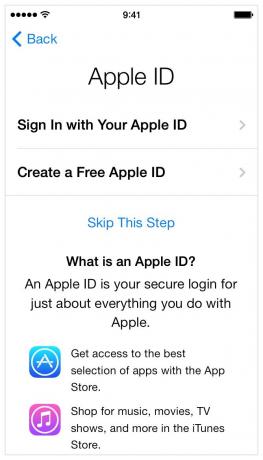
Коли ви отримаєте новий пристрій iOS, під час нового процесу налаштування вам буде запропоновано ввести ідентифікатор Apple. Професійна порада: якщо у вас вже є ідентифікатор Apple, пропустіть цей крок, навіть якщо ваш новий iPad кричить вам за це.
Apple ID встановлено для всіх служб Apple на вашому пристрої iOS, включаючи iCloud, iTunes, Facetime, iMessage тощо. Наприклад, якщо ви не хочете випадково об’єднати всі свої контакти iCloud з тими, що є на новому iPad mini вашої дитини, не рятуйте себе від головного болю та пропустіть цей крок.
Пальці вгору!
Відео кредит: Том Річ
IPhone 5s дозволяє зберігати до десяти відбитків пальців у системі Touch ID, які нібито встановлюються для кожного з наборів пальців однієї особи. П’ять пальців на кожній з двох рук отримують десять прорізів для відбитків пальців, так?
Здається, однак, за словами Річа, у кожному слоті для відбитків пальців на iPhone 5s можна отримати відбитки до п'яти пальців. Це багато відбитків, багато рук і маса пальців.
Це буде дуже корисним, якщо вам потрібно також поділитися iPhone 5s з вашим фургоном, повним дітей. "Гей, тату, встав свій пароль, щоб я міг пограти в цю довгу їзду на автомобілі", - це минуле. Просто передайте пристрій дитині, і кожен із них може торкнутися кнопки «Додому» та запустити все, що захоче.
Розділ обов'язкового терміну служби батареї
Існує маса порад щодо того, як врятувати акумулятор від перерізання, але не всі вони дійсно корисні або навіть працюють. Однак є простий спосіб перевірити, чи працюють ваші налаштування заради акумулятора.
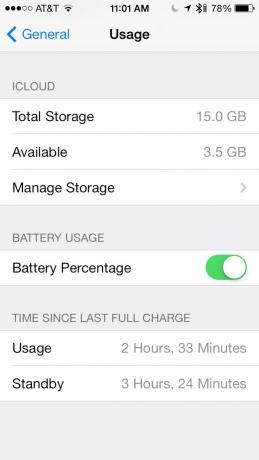
Натисніть на Налаштування> Загальні> Використання. Проведіть пальцем униз до пункту Використання акумулятора та увімкніть Відсоток заряду батареї. Далі подивіться Час з моменту останньої повної зарядки.
Перевірте цей номер після того, як ви налаштуєте кожну функцію, орієнтовану на акумулятор, на своєму пристрої iOS і відстежуйте, чи дійсно вона дає вам більше часу для використання.

Затемнення екрану iPhone здається очевидним способом заощадити час автономної роботи, і це працює досить добре.
Однак неочевидним є те, що Apple рекомендує також увімкнути автоматичну яскравість, яку можна ввімкнути в Налаштування> Яскравість та шпалери.

Служби визначення місцезнаходження надзвичайно важливі для використання вашого iPhone або iPad наскільки це можливо, але бувають випадки, наприклад, коли акумулятор розряджається, коли ви можете повністю вимкнути їх. Натисніть на Налаштування> Конфіденційність а потім натисніть Служби локації. Вимкніть усі програми, для яких вам не потрібні Служби локації, або вимкніть все це одним натисканням угорі.
Ось ще кілька корисних порад, які допоможуть вам з акумулятором:
- Збережіть свій акумулятор: вимикайте Bluetooth, Wi-Fi та LTE, коли ним не користуєтесь
- Збережіть свій акумулятор iPhone: Вимкніть Push -пошту та push -сповіщення
Обов’язково слідкуйте за нашими щоденні поради щодо пристроїв iOS у Cult of Mac; Ви обов’язково знайдете там ще корисні поради.
